Voit muokata työvuoroja sekä tietokoneella että puhelimella. Tässä ohjeessa näytetään miten työvuoroja muokataan puhelimella. Ohjeet tietokoneella muokkaamiseen löytyy TÄÄLTÄ
Tässä ohjeessa käydään läpi:
- Työvuorojen muokkaaminen Phorest Go:n Vuorolistat osiossa
- Työvuorojen muokkaaminen suoraan kalenterinäkymän kautta
Työvuorojen muokkaaminen Phorest Go:n Vuorolistat osiossa
Avaa sovelluksen valikko vasemmasta yläkulmasta ja mene Asetuksiin
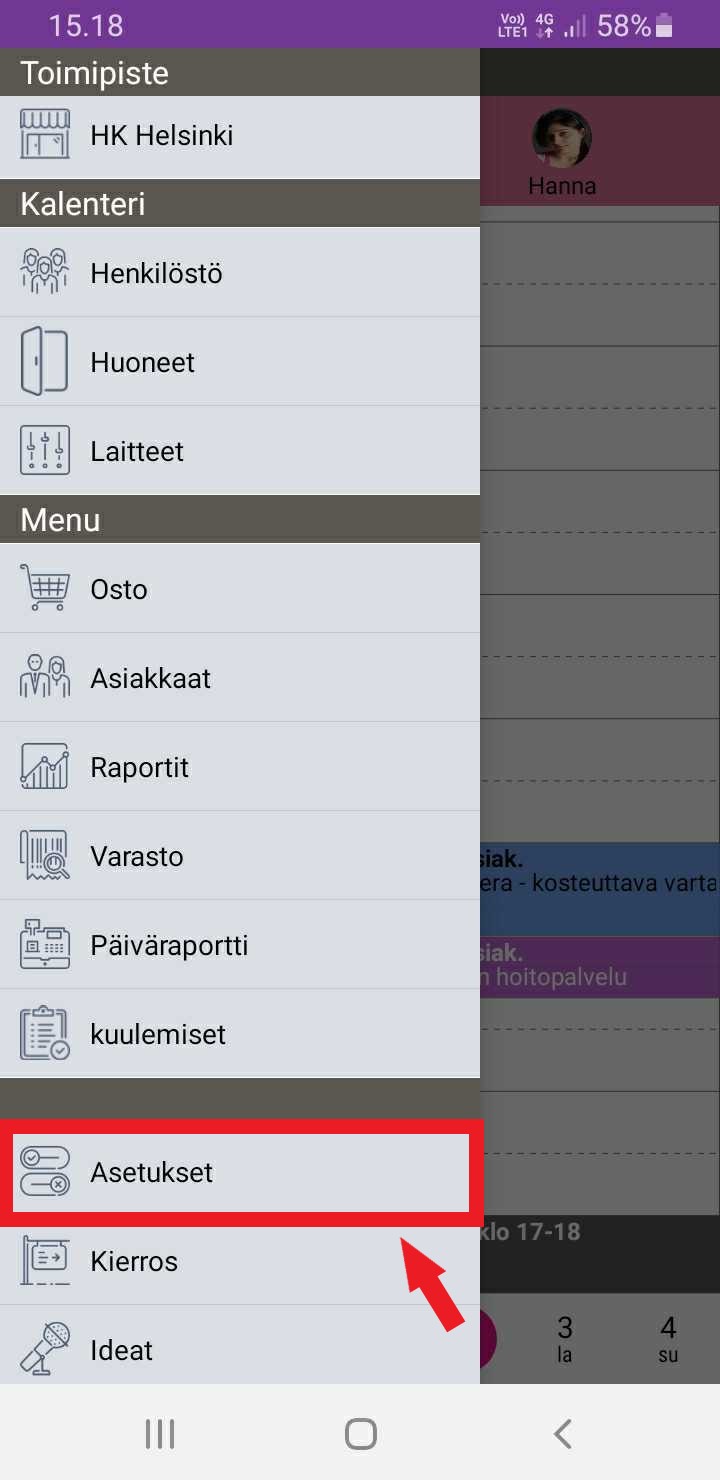
Valitse Vuorolistat
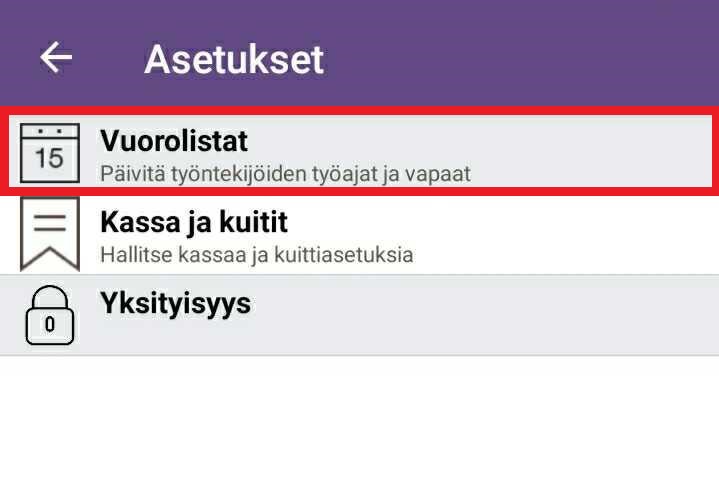
Sen jälkeen valitse kenen vuorolistoja haluat muokata
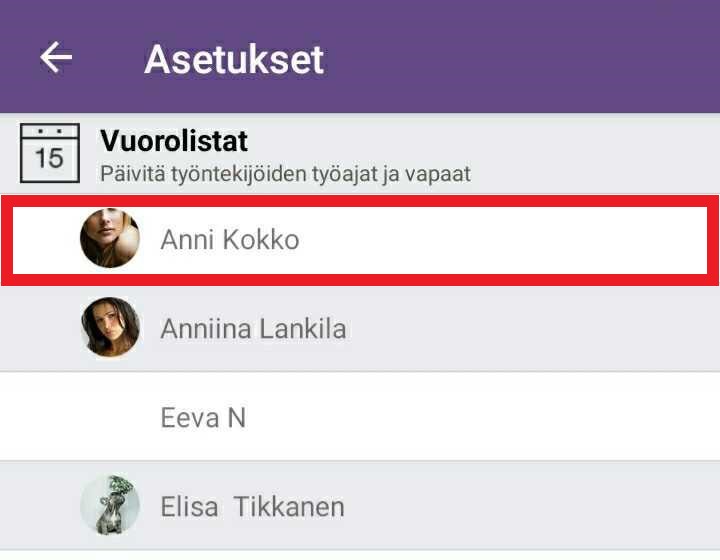
Valitse päivä jota haluat muokata
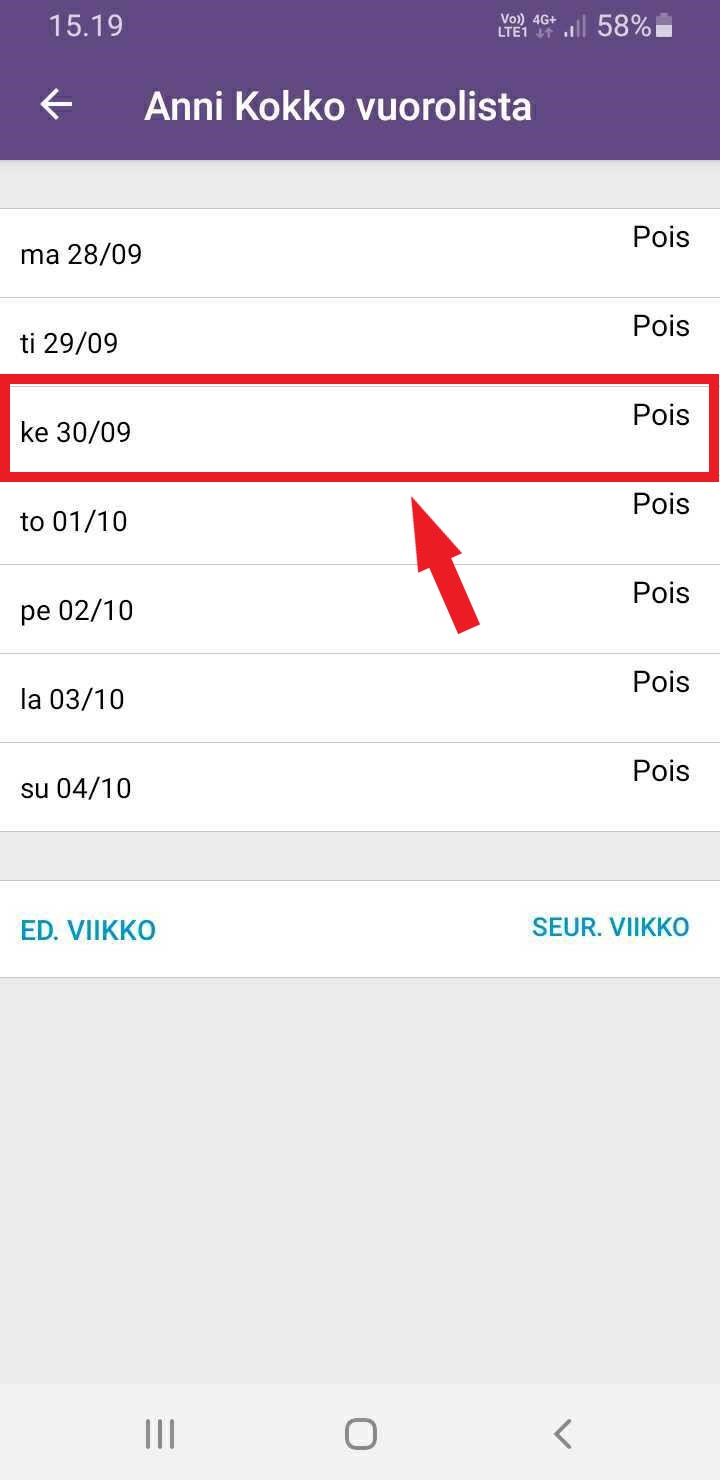
Jos haluat vata työpäivän, valitse Töissä. Sen jälkeen valitse työpäivän aloitus- ja lopetusaika.
Jos haluat merkitä loman, valitse Ei töissä.
Jos haluat vain poistaa aiemmin merkityn loman tai työpäivän, valitse Pois
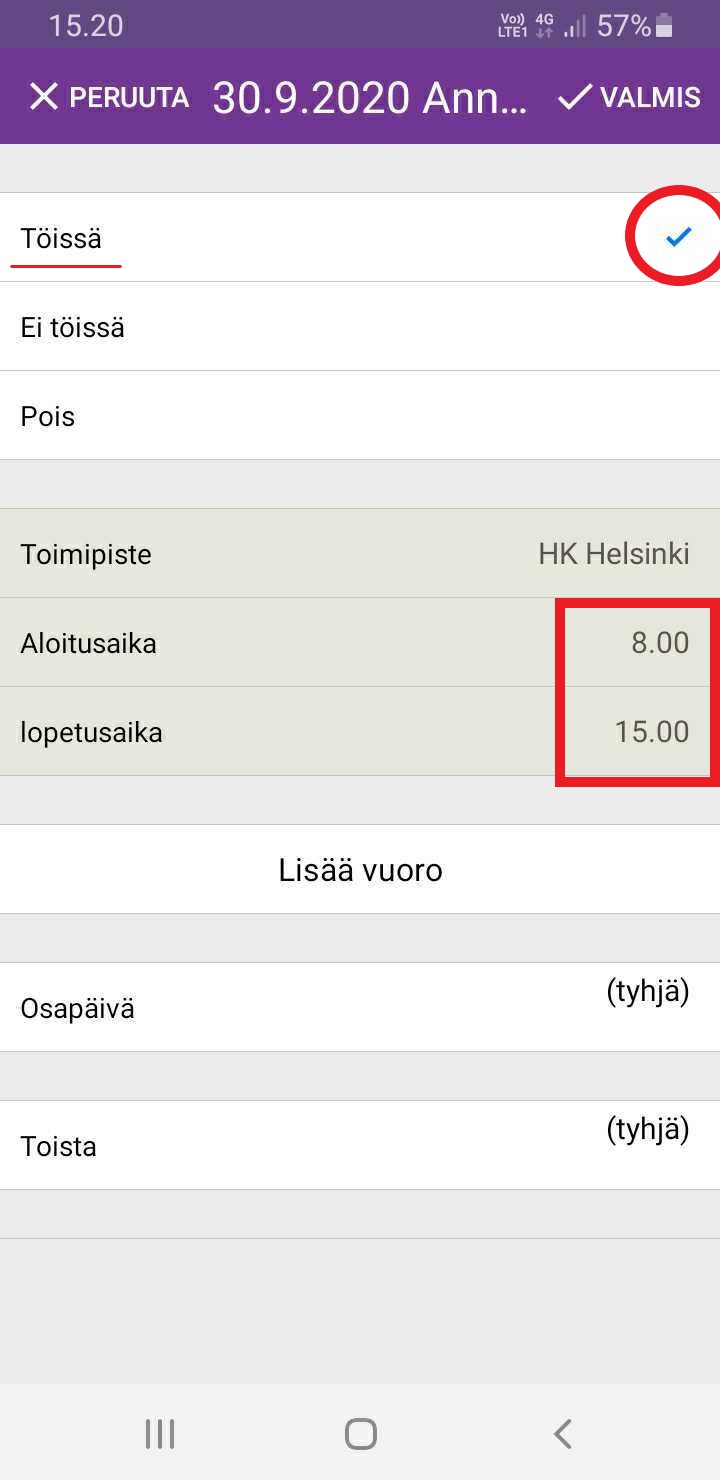
Jos haluat toistaa työpäivää, lomaa tai poistoa, valitse Toista
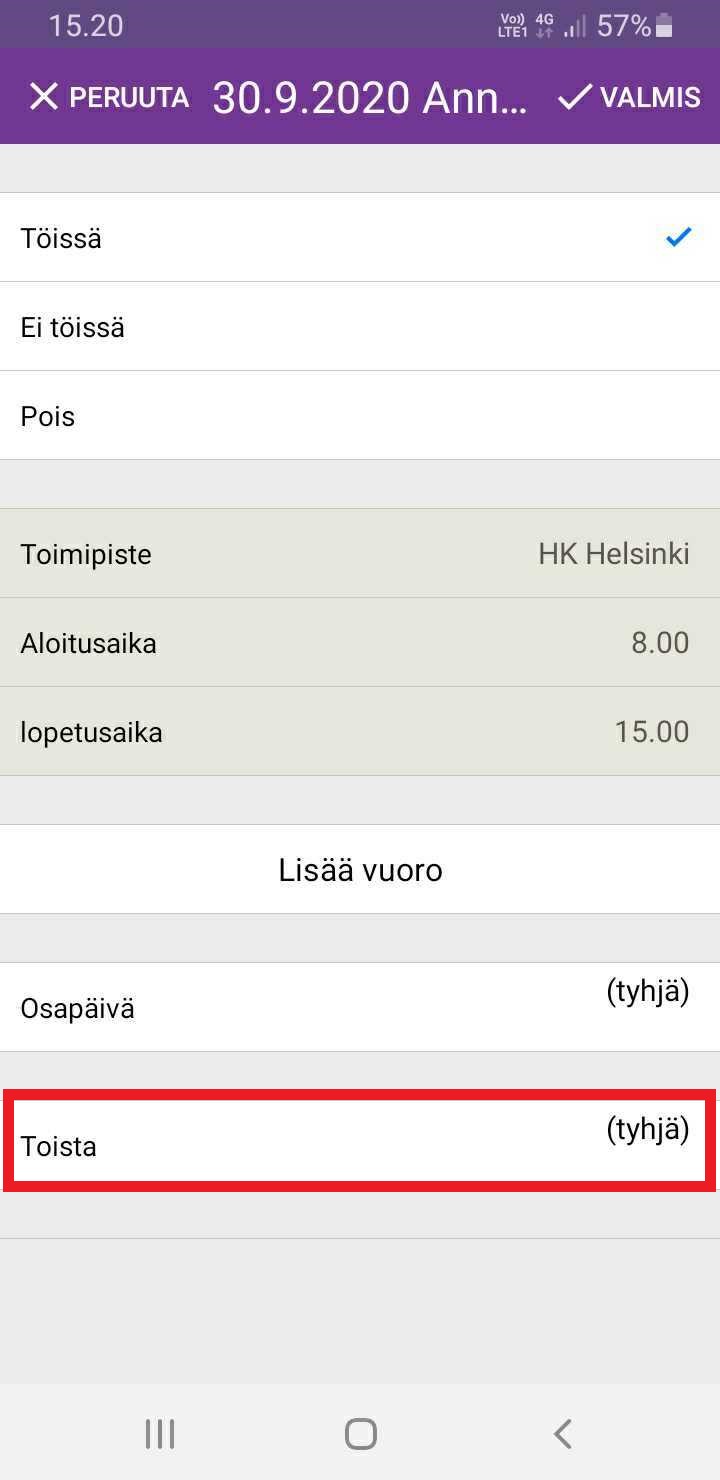
Sen jälkeen valitse kaikki haluamasi viikonpäivät, jolle haluat toistaa samat asetukset. Lopuksi valitse vielä haluatko toistaa samaa työvuoroa/lomaa jatkuvasti eli loputtomiin, vai haluatko valita toistolle tietyn päättymispäivän.
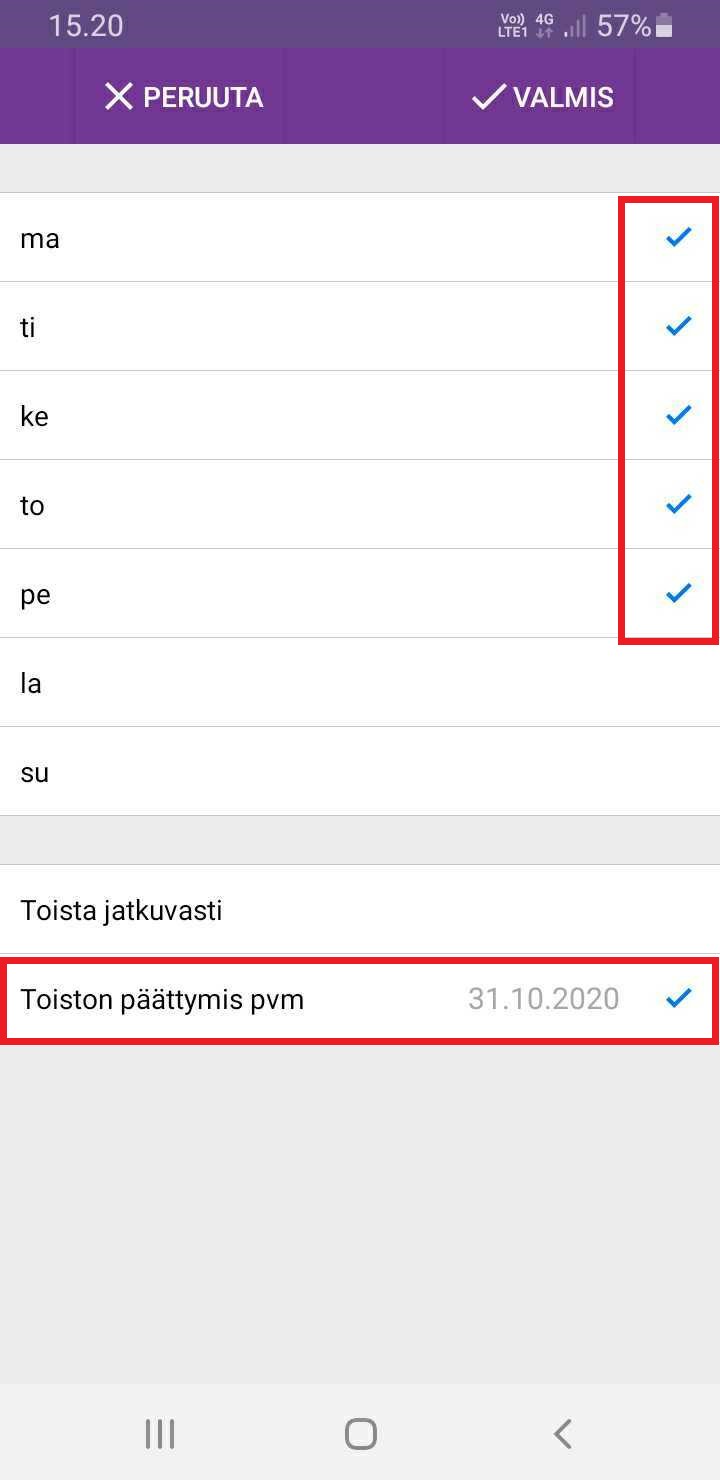
Paina sitten Valmis tallentaaksesi muutokset
Työvuoron muokkaaminen suoraan kalenterin kautta
Pääset muokkaamaan tietyn päivän vuorolistoja myös suoraan kalenterin kautta. Paina sormella hetken aikaa kalenterin tummanharmaata aluetta.
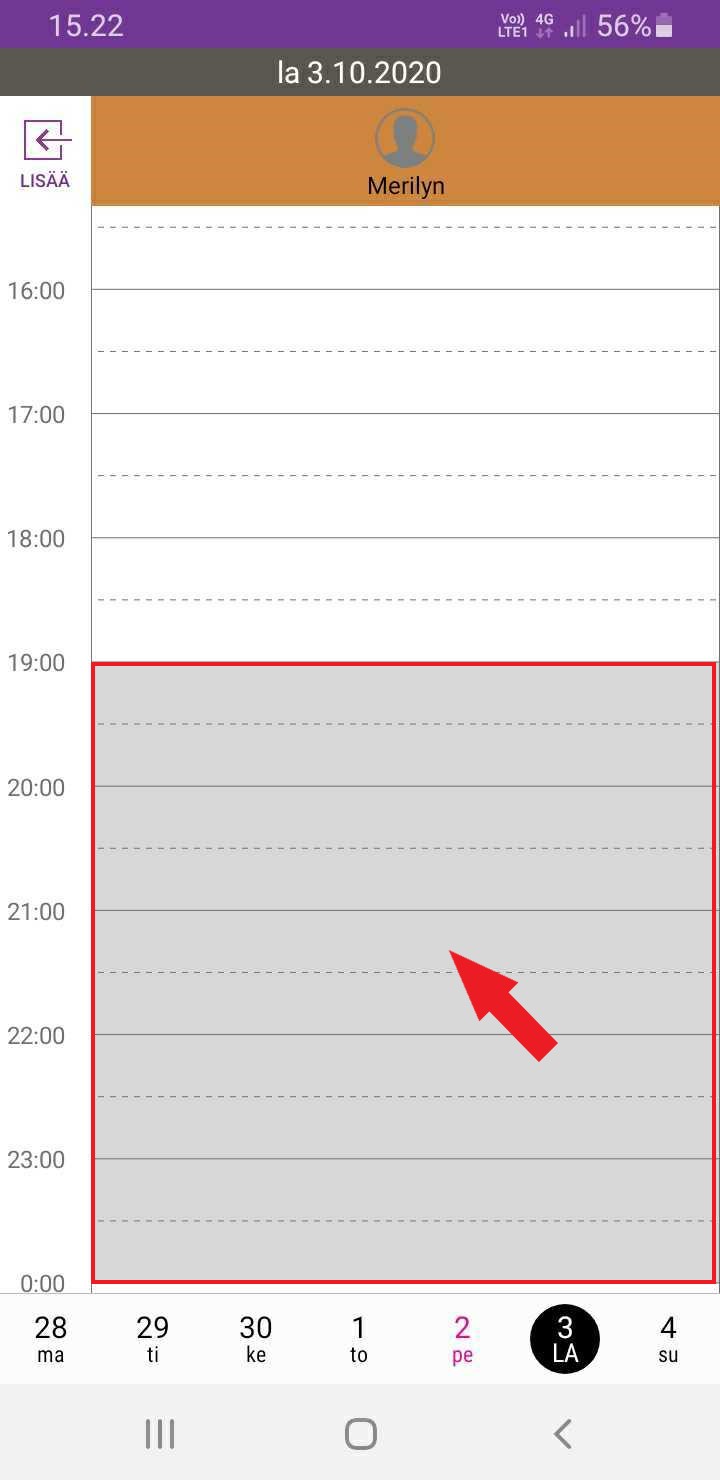
Sen jälkeen valitse haluatko muokata henkilön työvuoroa, vai lisätä työvuoron jollekin jolla sitä ei vielä ole avattu kyseiselle päivälle.
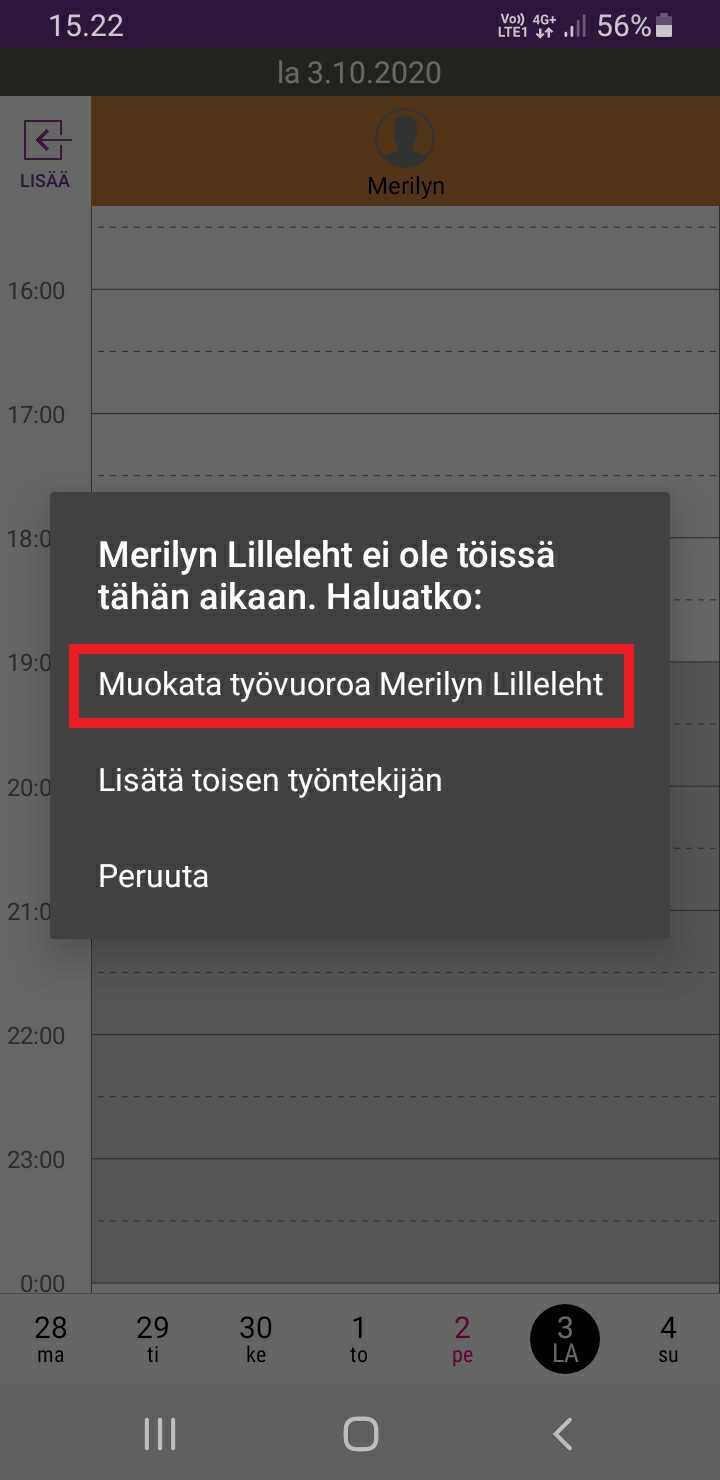
Tämän jälkeen pääset muokkaamaan suoraan kyseisen päivän työvuoroa tai avaamaan työpäin jollekin toiselle henkilölle